| [ << Installazione ] | [Top][Contents][Index] | [ Tutorial >> ] |
| [ < Installazione ] | [ Up : Installazione ] | [ Installazione grafica in Windows > ] |
1.1 Installazione grafica in GNU/Linux
Queste istruzioni funzionano nell’ambiente desktop GNOME, ad esempio nelle versioni predefinite di Ubuntu e Fedora. In altri ambienti desktop possono essere facilmente adattate. Per distribuzioni GNU/Linux più minimaliste, see Installazione da linea di comando.
Per prima cosa, trova l’applicazione GNOME Software.
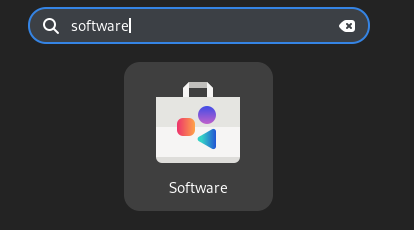
In GNOME Software, cerca “Frescobaldi”.
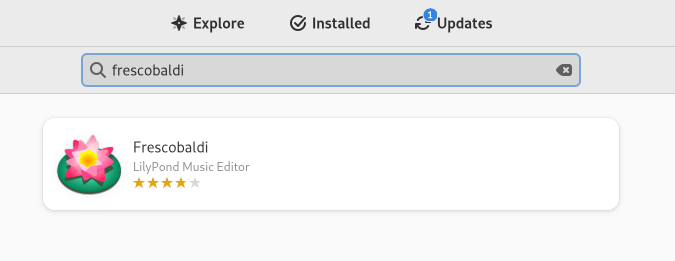
Installa Frescobaldi. Dietro le quinte, questo dovrebbe installare automaticamente una qualche versione di LilyPond.
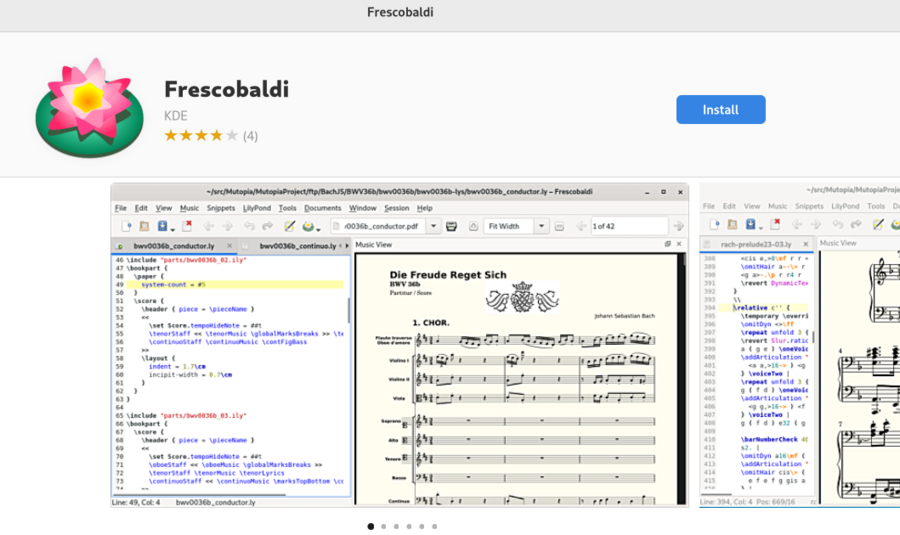
Apri Frescobaldi. Si avvia con un nuovo file con del testo preimpostato che verrà spiegato dopo.
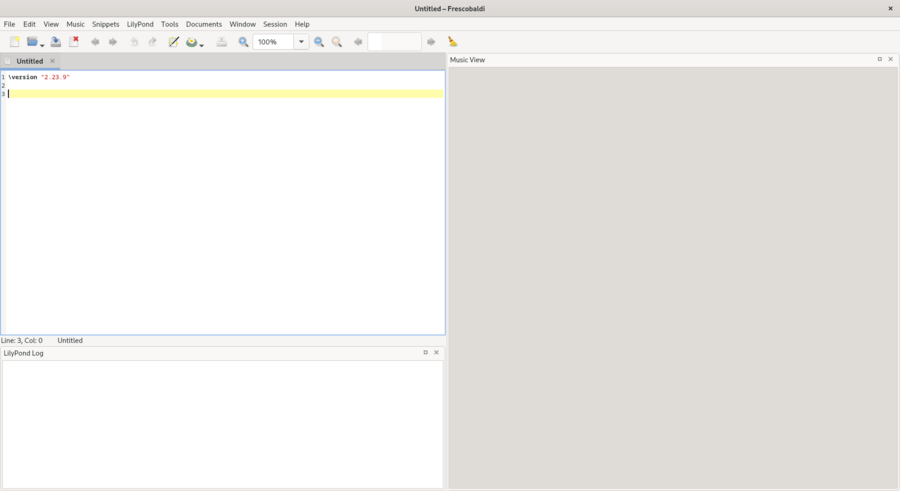
Dopo la riga \version, inserisci una nuova riga che
contenga esattamente questo:
{ c' }
Ora fai clic sull’icona di LilyPond o premi Control-M. Sulla destra apparirà una semplice partitura.
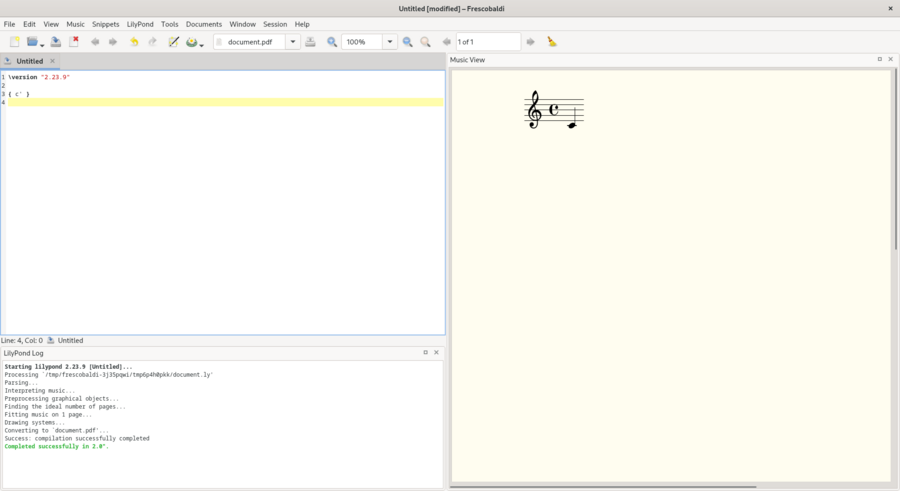
Congratulazioni, hai appena creato la tua prima partitura musicale con LilyPond! Se ora sei soddisfatto, puoi saltare il resto di questa sezione. Tuttavia potrebbe essere che la versione di LilyPond installata non sia la stessa che vale per questa documentazione. Se vuoi una versione di LilyPond diversa, puoi registrarla in Frescobaldi senza perdere quella iniziale. Per farlo, scarica l’archivio da Download e fai un doppio clic per scompattarlo.

Sposta la cartella scompattata dalla cartella Scaricati alla cartella in cui tenerla permanentemente. Per esempio, mettila nella tua cartella home.
Ora, in Frescobaldi, vai nelle Preferenze.
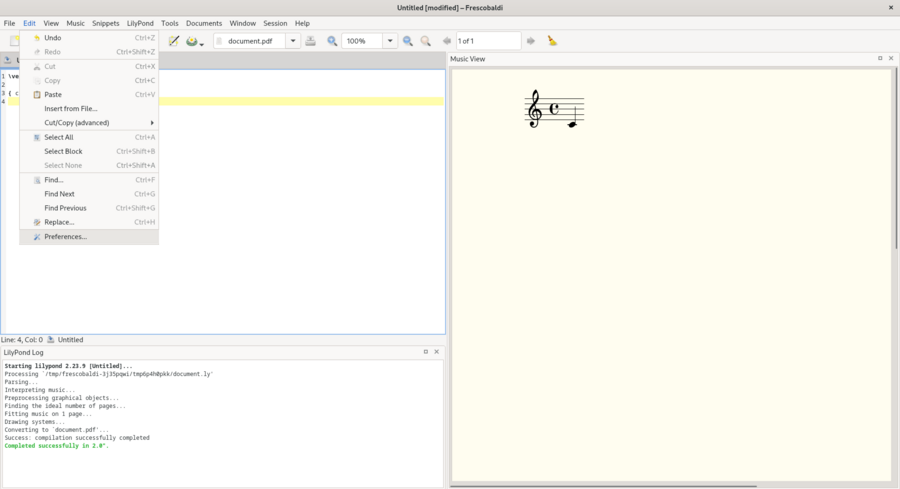
Seleziona “Preferenze LilyPond” e fai clic su “Aggiungi” per registrare una nuova versione di LilyPond.
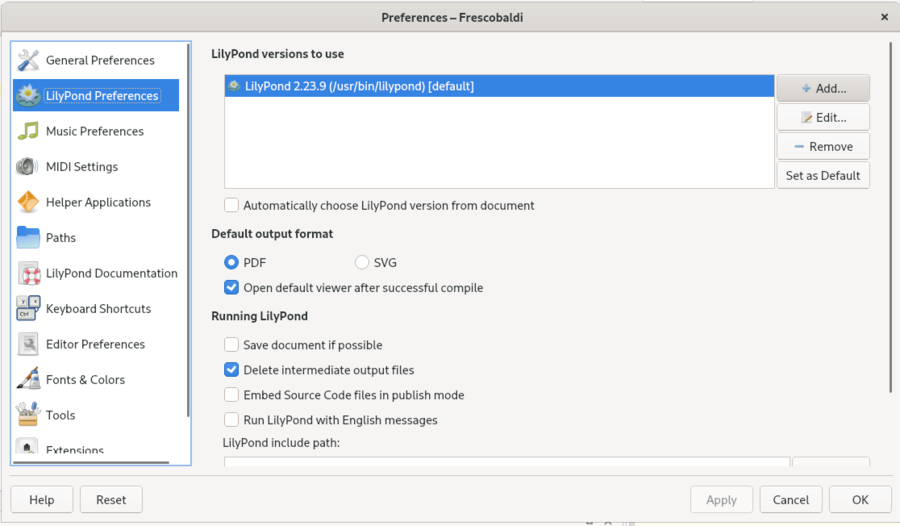
Fai clic sull’icona di esplorazione di file.
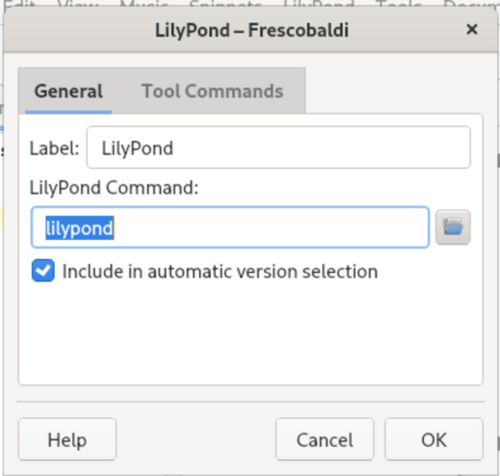
Naviga fino alla cartella che hai appena estratto, poi dentro questa cartella, fino a ‘bin’ e infine a ‘lilypond’.
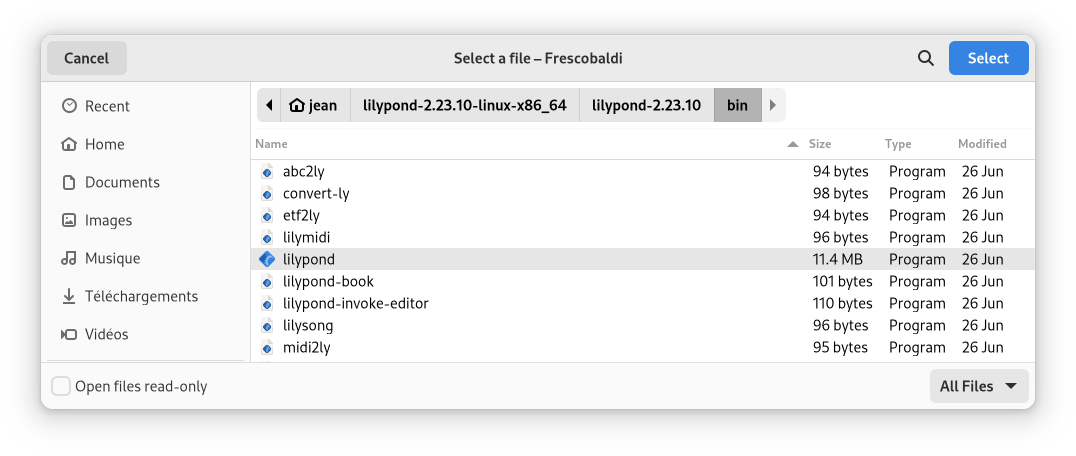
Fatto! Puoi fare clic su ‘OK’. Adesso hai due versioni di LilyPond installate.
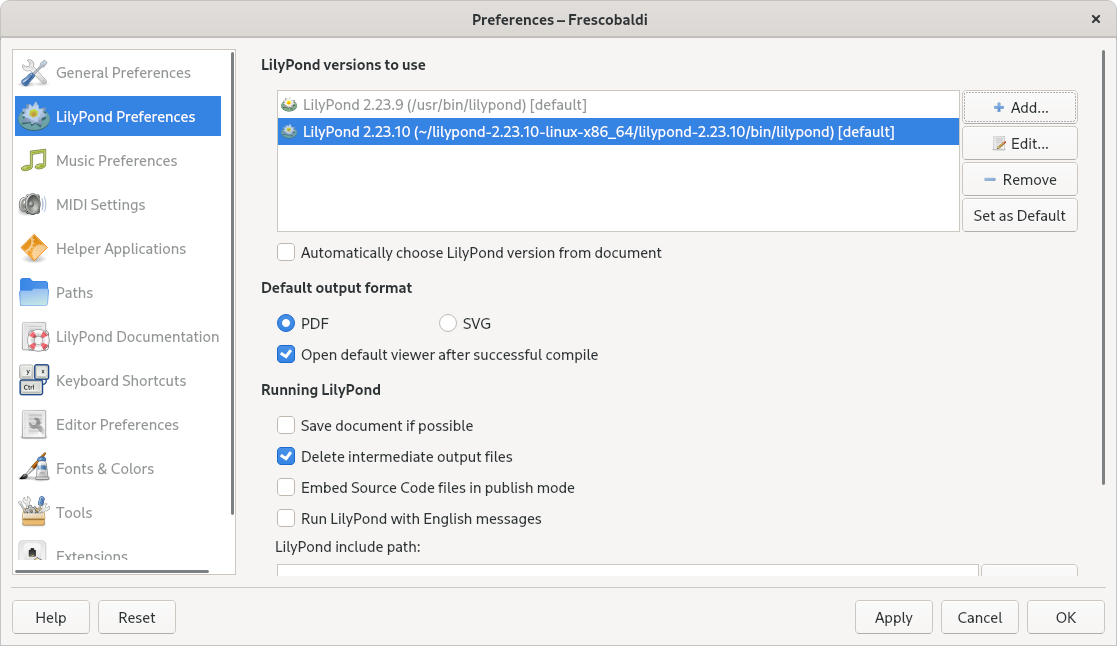
Ora passa a Tutorial per saperne di più sulla sintassi di LilyPond.
| [ << Installazione ] | [Top][Contents][Index] | [ Tutorial >> ] |
| [ < Installazione ] | [ Up : Installazione ] | [ Installazione grafica in Windows > ] |